Objekte mit dem Szenen-Explorer auswählen:
- Hellblau gibt an, dass ein Objekt ausgewählt und der Szenen-Explorer aktiviert ist.
- Grau gibt an, dass ein Objekt ausgewählt und der Szenen-Explorer nicht aktiviert ist.
- Dunkelblau gibt das übergeordnete Element (Objekt oder Layer) des ausgewählten Objekts an.
- Richten Sie optional die Objekttypfilter im Werkzeugkasten Anzeige so ein, dass nur die gewünschten Objekttypen angezeigt werden. Vorgabemäßig handelt es sich hierbei um den vertikalen Werkzeugkasten auf der linken Seite des Dialogfelds. Dieselben Filter sind auch über das Menü Anzeige
 Untermenü Objekttypen verfügbar.
Untermenü Objekttypen verfügbar.
- Führen Sie anschließend einen der folgenden Schritte durch:
-
- Klicken Sie auf das Textfeld im oberen Bereich des Explorers und geben Sie anschließend über die Tastatur genügend Zeichen ein, um das oder die Objekte zu erkennen, die aus den übrigen ausgewählt werden sollen. Wenn die Szene beispielsweise mehrere Kugeln und Felder umfasst, können Sie alle Kugeln auflisten, indem Sie s eingeben (vorausgesetzt, dass die Kugeln nach wie vor über ihre Vorgabenamen verfügen).
Tipp: Mit Platzhaltern können Sie die Suche flexibler gestalten. Beispiel: Wenn Sie ?y eingeben, werden nur Objekte angezeigt, in deren Namen der zweite Buchstabe ein y ist. Wenn Sie *d eingeben, werden Objekte angezeigt, deren Namen nach dem ersten Buchstaben ein d enthalten. In diesem Beispiel würde sowohl die Eingabe des Platzhaltes *d als auch die Eingabe des Platzhalters ?y alle Objekte anzeigen, deren Namen, unter anderem, mit dem Wort "Zylinder" beginnen.
Während der Eingabe werden in der Liste nur die Namen der entsprechenden Elemente angezeigt. Die restlichen Elemente werden ausgeblendet. Um diesen Filter zu entfernen, löschen Sie den Text oder klicken auf
 .
.
- Drücken Sie die EINGABETASTE, um nur die entsprechenden Objekte hervorzuheben/auszuwählen und die vollständige Liste wiederherzustellen.
- Klicken Sie auf das Textfeld im oberen Bereich des Explorers und geben Sie anschließend über die Tastatur genügend Zeichen ein, um das oder die Objekte zu erkennen, die aus den übrigen ausgewählt werden sollen. Wenn die Szene beispielsweise mehrere Kugeln und Felder umfasst, können Sie alle Kugeln auflisten, indem Sie s eingeben (vorausgesetzt, dass die Kugeln nach wie vor über ihre Vorgabenamen verfügen).
- Verwenden der Maus:
- Klicken Sie zum Auswählen eines einzelnen Elements auf dessen Namen. Doppelklicken Sie zum Auswählen eines Objekts und seiner untergeordneten Objekte auf den zugehörigen Eintrag.
- Um mehrere aufeinanderfolgende Listeneinträge auszuwählen, klicken Sie auf das erste Objekt und anschließend bei gedrückter Umschalttaste auf das letzte.
- Um mehrere nicht aufeinanderfolgende Objekte auszuwählen, halten Sie beim Klicken die Strg-Taste gedrückt.
Um die Auswahl eines Elements aufzuheben, klicken Sie bei gedrückter Strg-Taste auf das Element. Um die Auswahl aller Elemente aufzuheben, klicken Sie auf einen leeren Bereich in der Szenen-Explorer-Liste, z. B. unterhalb der Elemente.
- Klicken Sie im Werkzeugkasten Auswahl auf Alle auswählen, Keine auswählen oder (im Anschluss an eine Auswahl) auf Auswahl invertieren.
- Wenn benannte Auswahlsätze vorhanden sind, wählen Sie einen dieser Sätze im Werkzeugkasten "Auswahl" in der Dropdown-Liste "Auswahlsatz" aus.
- Dialogfeld "Erweiterte Suche" verwenden: Wählen Sie im Szenen-Explorer
 Menü "Auswählen" die Option "Suchen", legen Sie eine beliebige Anzahl von booleschen Suchbegriffen fest und klicken Sie anschließend auf "Auswählen".
Menü "Auswählen" die Option "Suchen", legen Sie eine beliebige Anzahl von booleschen Suchbegriffen fest und klicken Sie anschließend auf "Auswählen".
-
Objekte aus der Szene löschen:
- Wählen Sie im Szenen-Explorer mindestens ein Objekt aus und drücken Sie dann die Entf-Taste oder klicken Sie mit der rechten Maustaste auf die Liste und wählen Sie Löschen aus.
Die Objekte werden aus dem Szenen-Explorer und der Szene gelöscht.
Objekte und Layer ein- und ausblenden
- Klicken Sie auf das Glühbirnensymbol für das Objekt oder den Layer, dessen Sichtbarkeit Sie ändern möchten:
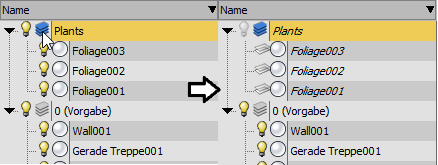
Beim expliziten Deaktivieren der Sichtbarkeit eines Layers oder Objekts wird das Glühbirnensymbol anschließend abgeblendet. Objekte, die einem Layer zugeordnet sind, dessen Sichtbarkeit deaktiviert ist, werden durch ein Layer-Symbol gekennzeichnet, das die Abhängigkeit ihrer Sichtbarkeit von dem Layer, zu dem sie gehören, anzeigt.
 Rollout "Allgemeine Parameter" aktivieren.
Rollout "Allgemeine Parameter" aktivieren.
Bearbeiten von Hierarchien in Szenen-Explorer im Modus Nach Hierarchie sortieren:
- Um ein Objekt mit einem anderen zu verknüpfen (untergeordnetes mit übergeordnetem), ziehen Sie das Objektsymbol bzw. den Objektnamen auf ein anderes Objekt. Wenn der Mauszeiger zwei überlappenden Rechtecken ähnelt, lassen Sie die Maustaste los. Das gezogene Objekt wird ein untergeordnetes Objekt des Objekts, in das es gezogen wurde.

- Zum Verknüpfen mehrerer Objekte mit einem übergeordneten Objekt wählen Sie sie zunächst aus und ziehen sie dann auf ein anderes Objekt.
- Um eine beliebige Anzahl von untergeordneten Objekten aus ihren übergeordneten Objekten zu entfernen und sie auf der obersten Ebene wiederherzustellen, wählen Sie sie aus und ziehen Sie sie dann in einen leeren Bereich unterhalb der Liste oder links davon. An diesem Punkt ändert sich der Mauszeiger. Aus zwei überlappenden Rechtecken wird ein Rechteck und Sie können die Maustaste loslassen, um das Aufheben der Verknüpfung abzuschließen.
Klicken Sie alternativ nach dem Auswählen der Objekte mit der rechten Maustaste und wählen Sie Verknüpfung aufheben im unteren rechten Quadranten des Kontextmenüs aus.
Sie können ähnliche Methoden zur Bearbeitung von Layer-Inhalt verwenden.
Andocken bzw. verschieben des Dialogfelds Szenen-Explorer:
- Um ein verschiebbares Dialogfeld des Szenen-Explorers zu fixieren, ziehen Sie das Dialogfeld an die linke oder rechte Seite der Benutzeroberfläche von 3ds Max oder klicken mit der rechten Maustaste auf die obere Kante und wählen Sie Fixieren
 Links oder Fixieren
Links oder Fixieren  Rechts.
Tipp: Um einen fixierten Szenen-Explorer zu schließen, machen Sie ihn zuerst verschiebbar und klicken dann auf die Schließen-Schaltfläche (X) in der rechten oberen Ecke.
Rechts.
Tipp: Um einen fixierten Szenen-Explorer zu schließen, machen Sie ihn zuerst verschiebbar und klicken dann auf die Schließen-Schaltfläche (X) in der rechten oberen Ecke. - Um den fixierten Szenen-Explorer zu verschieben, ziehen Sie die obere Kante weg von der aktuellen Position oder klicken mit der rechten Maustaste auf die obere Kante, und wählen im Kontextmenü "Verschiebbar".
Mehrere Objekte bearbeiten:
- Stellen Sie sicher, dass die zu ändernden Werte auf der Szenen-Explorer-Benutzeroberfläche angezeigt werden. Anderenfalls fügen Sie sie mit "Spalten konfigurieren" hinzu.
- Wählen Sie mehrere Objekte aus.
- Ändern Sie einen Wert für eines der Objekte.
Für alle ausgewählten Objekte wird im Szenen-Editor derselbe Wert festgelegt.
Erweitern oder reduzieren einer Hierarchie, eines Layers, eines Containers oder einer Gruppe:
- Klicken Sie auf den Pfeil links neben dem Namen der Hierarchieebene, des Layers, Containers oder der Gruppe:
- Wenn der Pfeil nach rechts zeigt und damit auf eine kollabierte Struktur verweist, wird durch Klicken auf den Pfeil die Struktur erweitert und die zugehörigen Inhalte werden eingerückt angezeigt.
- Wenn der Pfeil nach unten zeigt und damit auf eine erweiterte Struktur verweist, wird durch Klicken auf den Pfeil die Struktur kollabiert, sodass nur noch die oberste Ebene angezeigt wird.
- Um alle Ebenen einer Hierarchie oder eines Layers zu erweitern bzw. zu reduzieren, drücken Sie STRG und gleichzeitig auf den Pfeil der obersten Ebene.
Das Anzeigen von Hierarchie-, Container- und Gruppenstrukturen ist nur im Modus Nach Hierarchie sortieren möglich. Das Anzeigen von Layer-Strukturen ist nur im Modus Nach Layer sortieren möglich.
So öffnen Sie das Dialogfeld "Objekteigenschaften" für eine Objektauswahl
- Öffnen Sie Szenen-Explorer oder Layer-Explorer.
- Wählen Sie in der Liste des Dialogfelds die Objekte oder Layer aus, deren Eigenschaften untersucht oder geändert werden sollen.
- Klicken Sie mit der rechten Maustaste, und wählen Sie im Quad-Menü die Option "Eigenschaften".
Mindestens ein Objekt umbenennen:
- Wählen Sie das Objekt in der Liste aus, indem Sie auf seinen Namen klicken. Alternativ wählen Sie mehrere Objekte aus. Die Bearbeitung wird auf alle ausgewählten Objekte angewendet.
- Doppelklicken Sie langsam auf den Namen eines einzelnen ausgewählten Objekts oder klicken Sie mit der rechten Maustaste und wählen Sie Umbenennen aus.
Anmerkung: Es ist möglich, mehrere Objekte nur mit dem Kontextmenü umzubenennen, indem Sie das Dialogfeld Objekte umbenennen verwenden.